ตั้งแต่ฤดูใบไม้ร่วงปีที่แล้ว Mac และอุปกรณ์ iOS ของคุณได้แชร์คลิปบอร์ดสากล นั่นคือ คุณสามารถคัดลอกบนอุปกรณ์เครื่องหนึ่งและวางในอีกเครื่องหนึ่งได้ ราบรื่นและมีประโยชน์อย่างเหลือเชื่อ ตัวอย่างเช่น คุณสามารถคัดลอกหมายเลขติดตามการจัดส่งในแอพเมลบน Mac แล้ววางลงในแอพติดตามบน iPhone ของคุณ หรือคุณสามารถถ่ายภาพหน้าจอบน iPhone แล้ววางลงในบล็อกโพสต์ที่คุณเขียนบน iPad
คลิปบอร์ดสากลใช้งานง่ายมาก คุณอาจเคยใช้มาแล้วโดยที่ไม่รู้ตัว นี่คือวิธีการทำงาน
คลิปบอร์ดสากลทำงานอย่างไร
Universal Clipboard ใช้งานได้ดีเหมือนกัน AirDropอีกหนึ่งคุณสมบัติที่ยอดเยี่ยมของ Apple
คลิปบอร์ดสากลใช้บลูทูธเพื่อตรวจหาอุปกรณ์ Apple ใกล้เคียง จากนั้นใช้ Wi-Fi เพื่อถ่ายโอนสิ่งที่คุณคัดลอกไปยังคลิปบอร์ด เช่นเดียวกับ AirDrop อุปกรณ์ไม่จำเป็นต้องอยู่ในเครือข่าย Wi-Fi พวกเขาสามารถถ่ายโอนเนื้อหาคลิปบอร์ดของคุณได้โดยตรง นั่นหมายความว่าคุณสามารถใช้ Universal Clipboard กลางป่าได้หากต้องการ คุณต้องลงชื่อเข้าใช้ iCloud เพื่อให้สามารถระบุอุปกรณ์ของคุณว่าเป็นของคุณได้
อุปกรณ์ของคุณสามารถจัดการกับคุณสมบัติที่มีประโยชน์นี้ได้หรือไม่?
ตามที่ Apple's
หน้าของตัวเองในคุณสมบัติคุณจะต้องแน่ใจว่าคุณมีคุณสมบัติตรงตามข้อกำหนดต่อไปนี้ทั้งหมดเพื่อใช้ Universal Clipboard:- ใช้งาน iOS 10 หรือ macOS Sierra (หรือใหม่กว่า)
- อุปกรณ์ทั้งสองเครื่องลงชื่อเข้าใช้ iCloud (และใช้ Apple ID เดียวกัน)
- เปิดบลูทูธแล้ว
- เปิด Wi-Fi แล้ว
- แฮนด์ออฟ เปิด.
อุปกรณ์ของคุณควรตอบสนอง ข้อกำหนดของ Apple สำหรับความต่อเนื่องซึ่งเป็นคำศัพท์เฉพาะของ Cupertino สำหรับ Universal Clipboard, Handoff, AirDrop และบริการที่คล้ายกัน บน iOS นี่เป็นเรื่องง่าย — หากสามารถเรียกใช้ iOS 10 ได้ iPhone หรือ iPad ของคุณควรใช้งานได้ สำหรับ Mac จะมีลักษณะเป็นชิป Bluetooth ที่อยู่ภายใน (Macs ส่วนใหญ่ตั้งแต่ปี 2012 นั้นดี)
คัดลอกคลิปบอร์ด iOS ไปยัง Mac
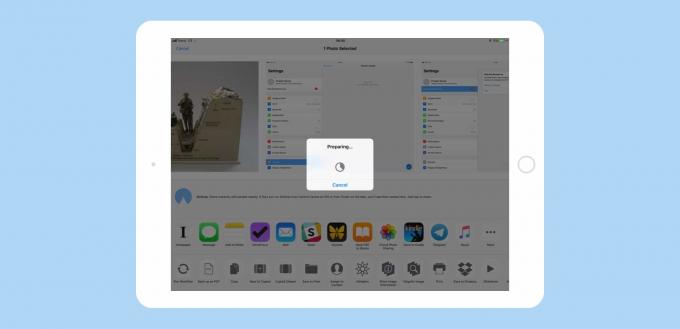
ภาพถ่าย: “Cult of Mac .”
Apple ทำธุรกิจที่ชาญฉลาดและซับซ้อนอยู่เบื้องหลังเพื่อทำให้ Universal Clipboard ทำงานอย่างที่คุณคาดหวัง หากต้องการใช้งาน คุณเพียงแค่คัดลอกไปยังคลิปบอร์ดในอุปกรณ์เครื่องเดียว (Command-C บน Mac หรือใช้ปุ่ม สำเนา ตัวเลือกในส่วนขยายการแชร์บน iOS) จากนั้นวางที่อื่น เมื่อคุณคัดลอก เนื้อหาของคลิปบอร์ดของคุณจะถูกคัดลอกโดยอัตโนมัติไปยังคลิปบอร์ดของอุปกรณ์ใกล้เคียงทั้งหมดของคุณ และพร้อมที่จะวาง

ภาพถ่าย: “Cult of Mac .”
หลังจากนั้นครู่หนึ่ง คลิปที่คัดลอกจะหายไปจากคลิปบอร์ดของอุปกรณ์อื่น (พวกเขาเปลี่ยนกลับเป็นสิ่งที่พวกเขามีในคลิปบอร์ดมาก่อน) สิ่งนี้ดีสำหรับการรักษาความปลอดภัยเนื่องจากข้อมูลที่ละเอียดอ่อนจะไม่ติดอยู่ มันจะไม่ทำให้คุณสับสนด้วย (เช่น จู่ๆ ก็แสดงคลิปบอร์ดของ iPhone บน Mac ของคุณในวันรุ่งขึ้น เป็นต้น)
คลิปบอร์ดสากลมีประโยชน์อย่างไร
คลิปบอร์ดที่แชร์นี้ทำให้งานที่น่ารำคาญง่ายขึ้นมาก ตัวอย่างเช่น ฉันใช้มันเมื่อเขียนโพสต์สำหรับ ลัทธิของ Mac อนุญาตให้ฉันจับภาพหน้าจอบน iPhone ของฉันแล้ววางลงในโพสต์ที่ฉันเขียนบน iPad หากไม่มีคลิปบอร์ดสากล ฉันต้องรอให้รูปภาพอัปโหลดไปยังคลังรูปภาพ iCloud ของฉัน จากนั้นจึงแทรกจากที่นั่น หรือ — เมื่ออยู่ห่างจากการเชื่อมต่ออินเทอร์เน็ต Wi-Fi — ฉันต้องโอนรูปภาพด้วยตนเองโดยใช้ AirDrop
การใช้งานอื่น ๆ สำหรับคลิปบอร์ดสากล:
- รหัสผ่าน
- ภาพหน้าจอ
- คลิปวีดีโอ.
- คว้า URL ใน Safari บน iPhone ของคุณเพื่อใช้บนหน้าจอที่ใหญ่ขึ้นของ Mac
- บันทึกคลิปบอร์ดของคุณโดยอัตโนมัติด้วยแอปอย่าง Copy
อันสุดท้ายนี้มีค่าควรแก่การกล่าวถึงเป็นพิเศษ
เก็บประวัติคลิปบอร์ดด้วยแอพ Copy
คัดลอกแล้ว เป็นแอปจัดการคลิปบอร์ดที่ยอดเยี่ยมสำหรับ iOS และ macOS ซึ่งจะทำหน้าที่ซิงค์คลิปบอร์ดด้วย ทำงานร่วมกับ Universal Clipboard กลายเป็นคลิปบอร์ด ประวัติศาสตร์ เครื่องมือ. คุณอาจคุ้นเคยกับสิ่งเหล่านี้จาก Mac: แอพที่น่าอัศจรรย์ LaunchBar สามารถเก็บรายการของทุกสิ่งที่คุณคัดลอก พร้อมที่จะเข้าถึงได้อย่างรวดเร็วสำหรับการวาง วิธีนี้ช่วยให้คุณคัดลอก คัดลอก คัดลอก จากนั้นวาง วาง วาง แทนที่จะสลับไปมาระหว่างแอปต่างๆ เพื่อคัดลอกแล้ววาง คัดลอกแล้ววาง
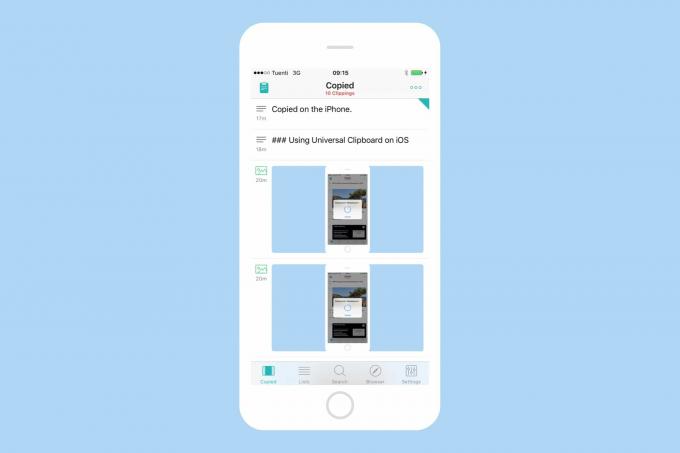
ภาพถ่าย: “Cult of Mac .”
ด้วยคลิปบอร์ดสากล คุณสามารถทำเช่นเดียวกันนี้บน iOS หากคุณกำลังทำงานบน iPad ของคุณ ให้พูดว่า เปิดใช้ Copyed บน iPhone ของคุณ จากนั้น ทุกครั้งที่คุณคัดลอกบางอย่างบน iPad ข้อมูลนั้นจะถูกบันทึกโดยคัดลอกบน iPhone และเพิ่มลงในรายการตัวอย่างที่ทำงานอยู่ หากคุณต้องการคัดลอกบางสิ่งกลับไปยัง iPad ให้ปัดไปทางขวาบน iPhone และเพิ่มกลับไปที่คลิปบอร์ดของ iPad โดยใช้ Universal Clipboard ด้วยวิธีนี้ คุณสามารถคัดลอกตัวอย่างข้อความจำนวนมากจากหน้าเว็บ หรือหยิบภาพสองสามภาพหรืออะไรก็ได้ แล้วนำไปใช้ในลำดับใดก็ได้ ทุกเวลา มันเป็นสิ่งที่ค่อนข้างทรงพลัง
แอปที่คัดลอก สามารถใช้ได้กับ Mac และ iOS.
ในท้ายที่สุด นี่เป็นเพียงคลิปบอร์ดแบบเก่าที่คุณคุ้นเคย แต่ด้วยการปรับแต่งเพิ่มเติมเล็กน้อย มันจะมีประโยชน์มาก ในสมัยก่อนแย่ๆ เราอาจส่งอีเมลลิงก์จาก iPhone ให้ตัวเองเพื่อใช้งานบน Mac ได้ ตอนนี้คุณสามารถปฏิบัติต่อ iPhone และ Mac ได้เหมือนกับอุปกรณ์เครื่องเดียว มันสวยมาก
